在网上能找到很多装机工具,比如说360一键装机系统工具等,借助这些工具可以很方面的重装系统,对电脑小白非常友好。有网友想了解具体如何重装系统,下面就给大家演示下360一键装机系统教程。
1、在网络上搜索并下载360重装系统大师,或者运行360安全卫士,在所有工具中添加【系统重装】;
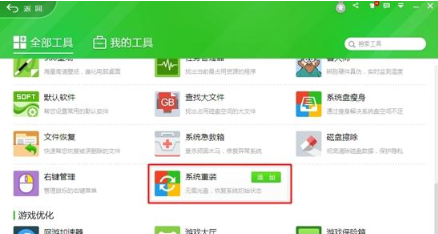
2、打开360系统重装大师,点击【重装环境检测】;
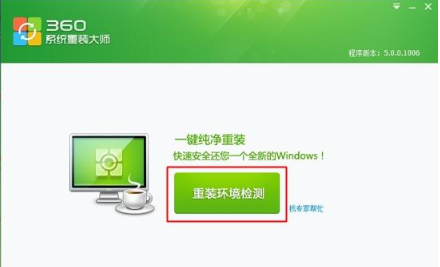
3、检测完毕之后,提示用户备份好C盘所有数据;
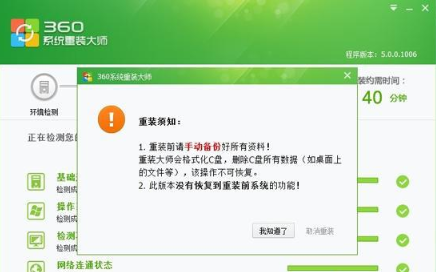
4、接着将自动检测当前win7系统与微软官方win7系统的差异文件,在云端下载差异文件;
大白菜pe一键装机的步骤教程
大家重装系统不知道有没有用过大白菜工具呢?这个软件还是有很多人用过的,就因为它很好用,如果你不会的话不妨看看下面的文章吧,来看看大白菜pe一键装机的步骤教程,一起学习一下吧.
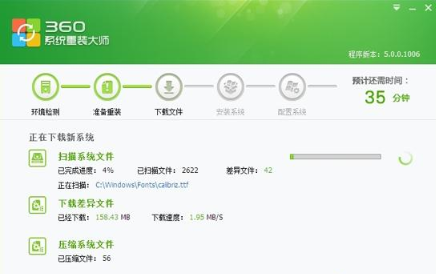
5、下载完成后,点击【立即重启】,如果不点击,重装工具将会在一段时间之后自动执行重启;
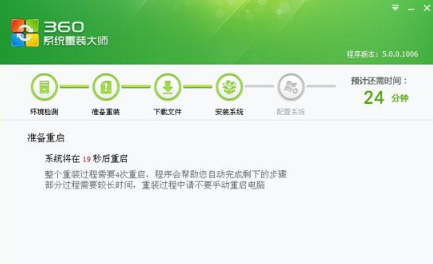
6、重启电脑进入360一键装win7系统过程,装机过程会有多次的重启;

7、系统装完成后,提示【恭喜您!系统重装完成!】。
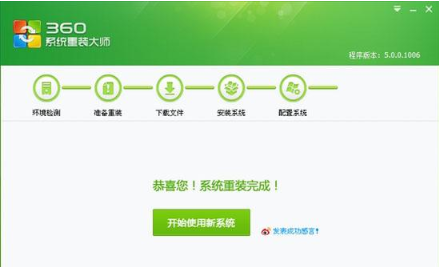
综上所述,便是360一键装机系统教程步骤,如果朋友们遇到类似的情况,不清楚如何装机和电脑系统重装的,不妨根据文章步骤来进行操作。
电脑一键重装系统失败怎么恢复
当使用一键重装系统软件给电脑重装时,可能会遇到一些问题导致一键重装系统失败的情况发生.那么遇到一键重装系统怎么恢复呢?下面小编就教下大家电脑重装失败后使用u盘重装系统修复教程.






